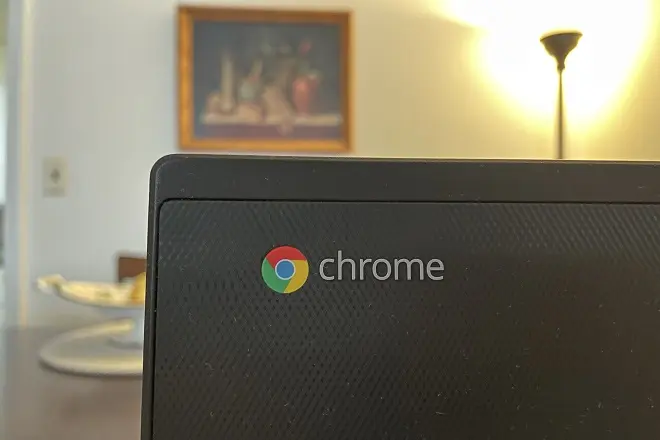
Bluetooth est une technologie sans fil à courte portée dont l’utilité ne devrait pas passer inaperçue pour tout utilisateur d’ordinateurs ou d’appareils portables.
D’une part, cela leur évite d’avoir à les brancher pour transférer des informations. D’autre part, il facilite la communication avec vos périphériques tels que les mains libres, les claviers et les souris via Bluetooth, et offre également une grande commodité pour diffuser de la musique sur des lecteurs sans fil.
Des millions d’ordinateurs et d’appareils mobiles disposent d’une connexion Bluetooth pour le confort de leurs utilisateurs, et les ordinateurs Chromebook ne font pas exception.
À quoi sert le Bluetooth sur un Chromebook ?
Mais contrairement à Windows, celui-ci n’est pas destiné aux transferts de fichiers. Sur un Chromebook, il est utilisé pour la communication avec certains périphériques (claviers et souris Bluetooth) et la transmission de l’audio vers des écouteurs et des haut-parleurs sans fil compatibles avec ladite technologie.
La façon de connecter un appareil Bluetooth à un Chromebook doté de cette technologie est très simple. Suivez ces étapes qui résument l’ensemble du processus.
Comment savoir si votre Chromebook prend en charge le Bluetooth
Tout d’abord, vérifiez que votre Chromebook prend en charge les connexions Bluetooth. Pour cela, cliquez sur l’icône représentant l’heure système située en bas à droite de l’écran. Si vous remarquez qu’il existe une section Bluetooth, votre Chromebook prend en charge les connexions de ce type.
Comment associer des appareils Bluetooth sur Chromebook
Pour coupler (ou synchroniser) des claviers, souris, écouteurs ou haut-parleurs Bluetooth avec votre Chromebook, procédez comme suit :
Pour commencer, mettez votre appareil Bluetooth en mode couplage. Cliquez sur l’icône représentant l’heure système située dans le coin inférieur droit de l’écran de votre Chromebook.
Déroulez l’icône Bluetooth et sélectionnez Bluetooth. Sélectionnez le périphérique auquel vous souhaitez vous connecter et suivez les instructions à l’écran.
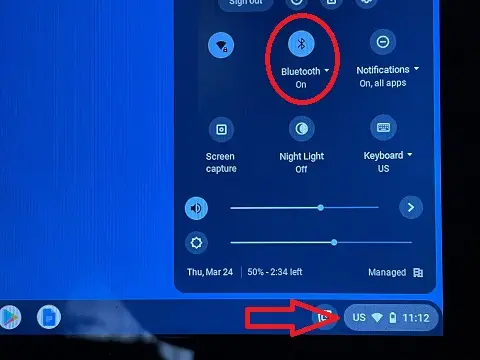
Une fois qu’une connexion Bluetooth a été établie avec le périphérique ou l’accessoire sélectionné, il apparaîtra dans la section Appareils jumelés.